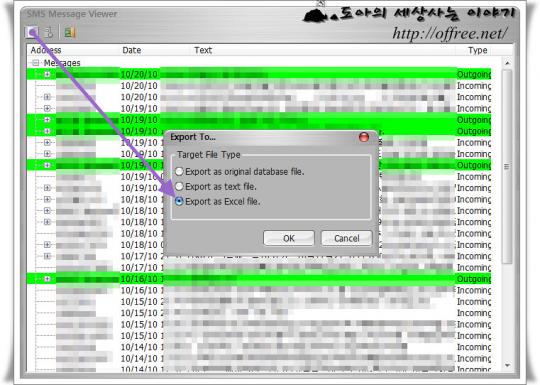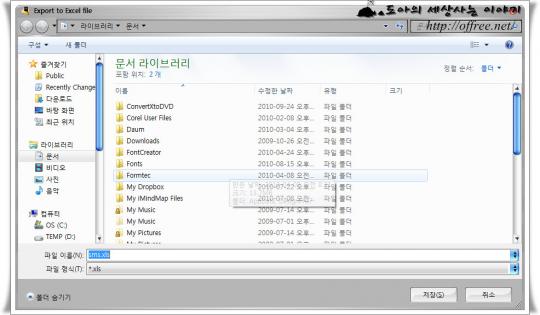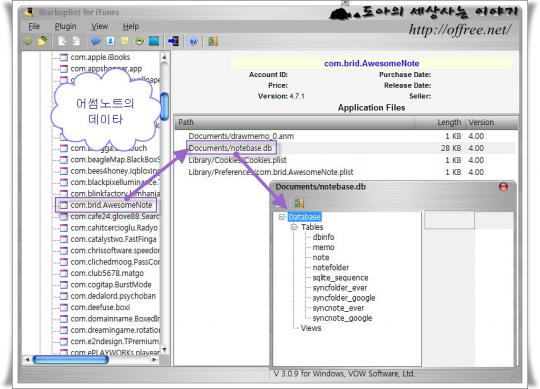아이폰 팁 16. 누구나 할 수 있는 순정폰 SMS 메시지 엑셀 변환법
순정폰 데이타 백업하기
 아이튠즈는 상당히 강력한 프로그램이다. 아이튠즈만 있으면 설사 아이폰을 분실해도 원래의 데이타를 복구할 수 있다. 그런데 문제는 아이튠즈는 파일을 백업할 때 자체 형식으로 한다는 점이다. 이 때문에 데이타가 백업되어 있어도 원하는 데이타를 추출하기 힘들다. 이런 문제점 때문에 백업된 데이타에서 원하는 데이타를 빼내는 방법을 소개한다. SMS 데이타를 엑셀로 변환하는 것을 예로 들고 있지만 다른 데이타도 가능하다.
아이튠즈는 상당히 강력한 프로그램이다. 아이튠즈만 있으면 설사 아이폰을 분실해도 원래의 데이타를 복구할 수 있다. 그런데 문제는 아이튠즈는 파일을 백업할 때 자체 형식으로 한다는 점이다. 이 때문에 데이타가 백업되어 있어도 원하는 데이타를 추출하기 힘들다. 이런 문제점 때문에 백업된 데이타에서 원하는 데이타를 빼내는 방법을 소개한다. SMS 데이타를 엑셀로 변환하는 것을 예로 들고 있지만 다른 데이타도 가능하다.
애플빠?
일부 몰지각한 사람들은 아무나 '애플빠'라고 부른다. 심지어 애플을 그리 좋아하지 않는 나조차도 아이폰에 대한 호의적인 글 때문에 애플빠라고 부르는 사람도 있다. 그런데 난 애플을 그리 좋아하지 않는다. 특히 애플에서 만든 프로그램은 정말 싫어한다. 따라서 원래 컴퓨터에는 애플에서 만든 프로그램은 단 하나도 설치되어 있지 않았다. 그나마 윈도에서 많이 사용되는 'QuickTime' 조차 설치하지 않았다. 적어도 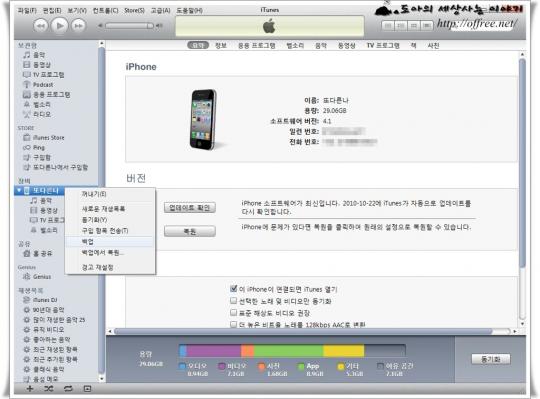
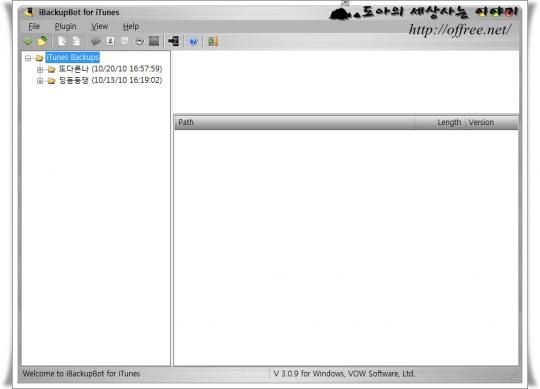

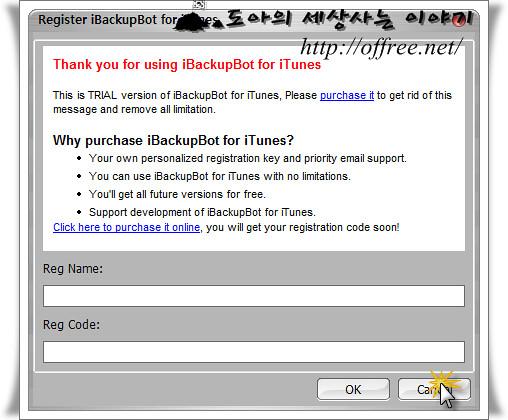
위의 팁을 보면 알 수 있지만 아이폰의 데이타 중 '문자 메시지', '연락처', '노트'는 상당히 쉽게 엑셀 파일로 바꿀 수 있는 것을 알 수 있다. 또 장치 이름을 클릭하면 백업된 각 어플의 데이타를 직접 보고 백업할 수 있다. 이 부분은 시간이 되면 따로 글을 올리도록 하겠다.
관련 글타래- 아이폰 3GS도 영상통화가 된다! 아이폰 4에 도입된 기능 중 하나는 페이스타임(Facetime)이라는... 새창
- 아이폰, 충전 속도를 올릴 수 없을까? 가끔 트위터나 블로그로 왜 "이 액세서리는 충전이 지원되지... 새창
- 아이폰으로 TV를 시청하는 모든 방법 아이폰으로 TV를 시청하면 DMB에 비해 잇점이 있다. 일단 화... 새창
- 아이폰 3GS 유심을 아이폰 4에서 사용할 수 있을까? 아이폰 4를 구입했지만 여러가지 문제가 발생했다.... 새창
- 스마트폰용 무료 메시지 어플 4종 세트 스마트폰 사용자끼리는 서로 문자를 주고 받을 때 따로 요금... 새창